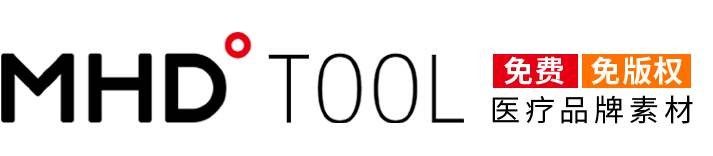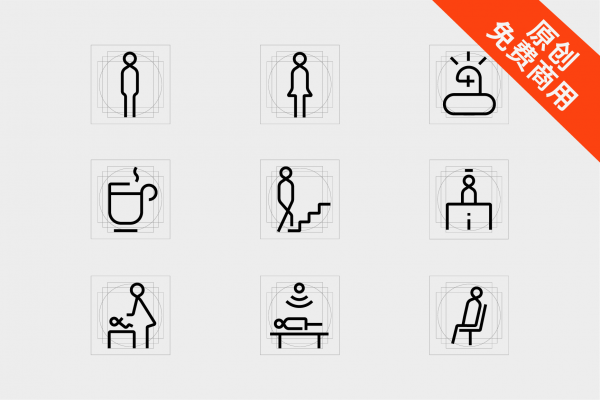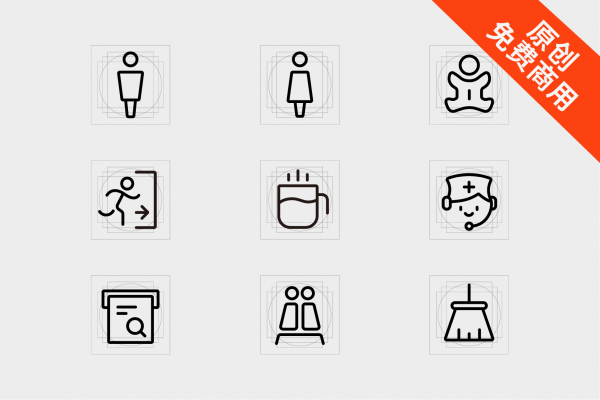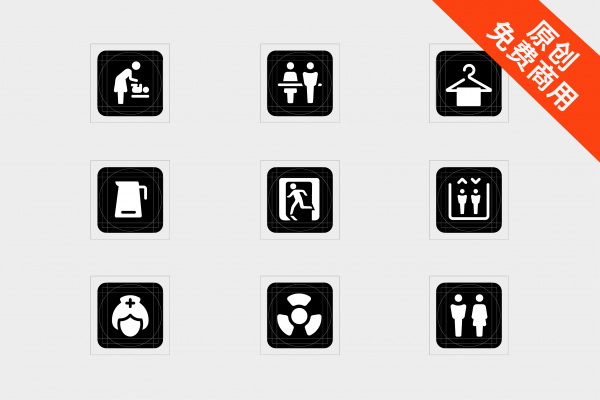【字体安装方法】字体安装教程,字体常见问题解答
字体安装非常简单,无论是Windows还是Mac OS(苹果)系统,字体安装大体可分为两种方式,一种是安装单个字体,另外一种是一次性安装多个字体。在安装字体前,先简单了解下字体的格式以及一些常见问题,常见的字体格式有“otf、ttf、ttc、woff”四种:
● TTF(TrueType Font):由Apple公司和Microsoft公司共同推出的字体文件格式,是一种非常常见的字体格式,但是不支持 OpenType 的高级特性;
● TTC(TrueType Collection): TTC是几个TTF合成的字库,安装后字体列表中会看到两个以上的字体,TTC技术可有效地减小字体文件的大小;
● OTF(OpenType Font):TTF 的升级版,OTF采用的是 PostScript 曲线,支持 OpenType 高级特性的更高级字体;
● WOFF(Web Open Font Format):Web开放字体格式,是一种网页所采用的字体格式标准,简称woff。
字体后缀语言标识:CN表示中国版;SC表示简体中文;TC表示繁体中文;HK表示香港繁体;TW代表台湾繁体;JP代表日本版;KR代表韩国版。
字体安装后找不到:部分字体安装后,在ps/word等软件里,少部分人可能会找不到,这种情况主要出现在繁体、日文、英文等非中文简体字中,因为这些字体不是简体中文,所以一般也不会用简体中文来命名,您可以双击字体文件查看这个字体的命名。
部分字体打不出来:有些字体的字打不出来是因为有些字库必须要在繁体输入或者对应语言输入法的情况下才能打出来。如果使用繁体输入法或者对应语言输入法依然无法显示,可能是这个字体的字库不全,建议更换字体或用其它文字代替。
Windows系统
方法一:安装单个字体,此方法适用于字体数量比较少的时候。
鼠标右键点击字体文件,选择“安装“
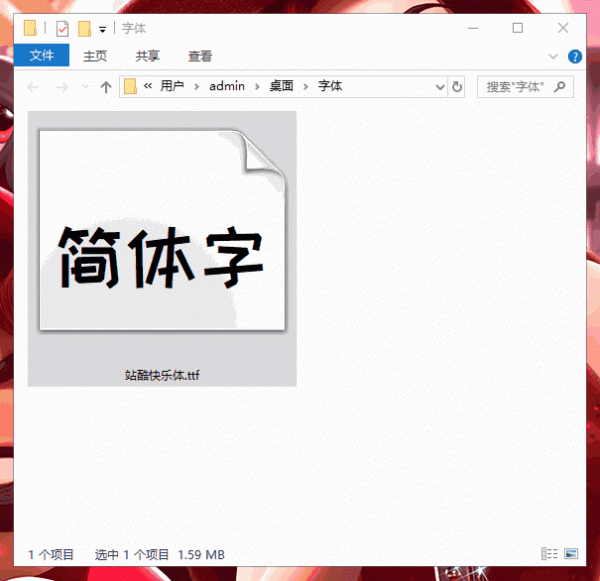
或者,鼠标左键双击字体文件,点击“安装”
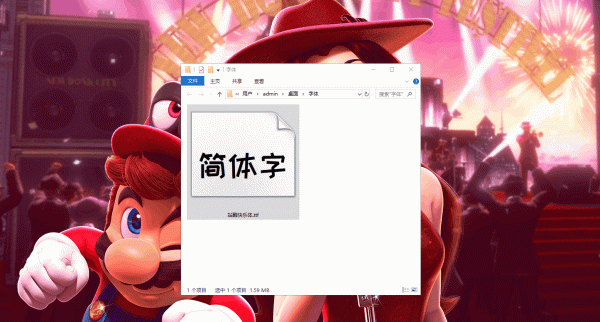
方法二:一次性安装多个字体
依次打开“C盘 > Windows > Fonts”,然后把你要安装的字体全选(快捷键:Ctrl+A),复制粘贴到“Fonts”文件夹里。
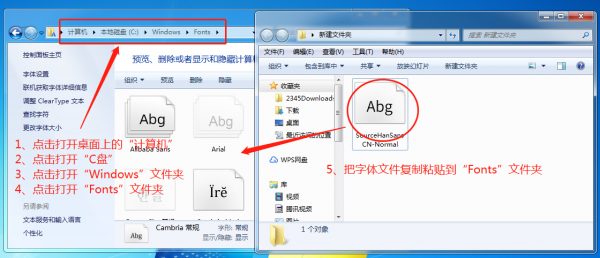
macOS(苹果系统)
方法一:直接双击字体,然后点击“安装字体”
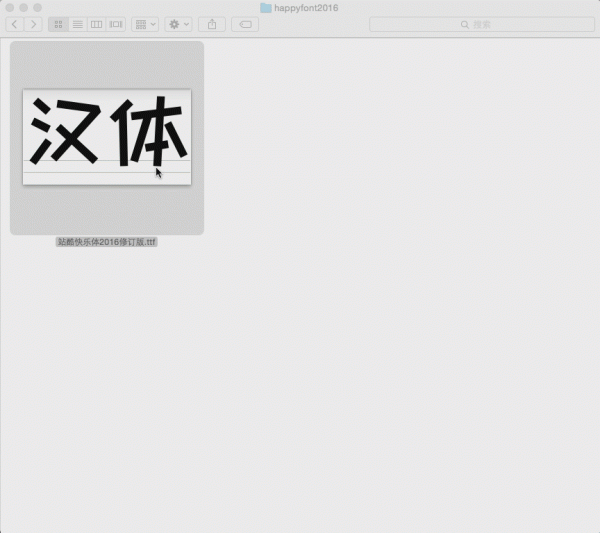
方法二、在应用窗口中打开“字体册”,然后点击左上方的“+”号安装字体
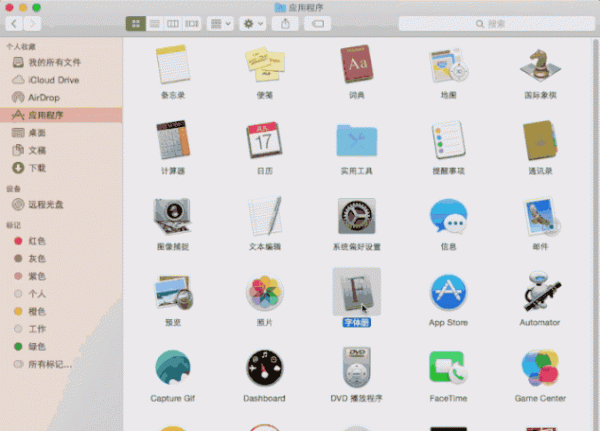
温馨提示
一、本站分享的所有免费商用字体,在发布之前都是经过多方查证的,但是,不排除版权方或字体作者某天又更改了授权许可方式,或者查证过程不小心有疏漏,所以,在实际商用时,建议联系版权方或字体作者再次核实,通过上面 “ 参考资料 ” 里面的链接一般都可以联系到版权方或者字体作者。
注意:部分免费商用字体,是否可以真正免费商用还存在一些争议;部分免费商用字体有平台限制;部分免费商用字体有时间限制;部分免费商用字体的免费商用范围太小或限制太多;部分免费商用字体的免费商用决心不足或不坚定;请慎重使用。对于上述这些部分免费商用字体,本站不会分享,以免误导。
二、在挑选免费商用字体时,建议优先选择 “ SIL OFL ” 或者 “ CC0 ” 协议的字体,因为这类字体的免费商用范围非常大、自由度非常高,所以安全性也非常高。
三、字体收录:提交收录申请时请务必提供可靠且有效的参考资料,比如作者或版权方的官网、公众号、博客,或者权威媒体报道。